Parrot Security OS 是我们完整的一体式环境,用于渗透测试、隐私、数字取证、逆向工程和软件开发。
Parrot Security OS:一款基于Debian的渗透测试操作系统。此系统除了渗透测试之外,还能够使用数字取证,还有像Tor和I2P匿名工具开箱,Anonsurf,一个RAM记忆体清洁,BleachBit,NoScript和互联网浏览器配置文件管理器。加密工具来确保你下载的数据也包括在内,你可以用veracrypt、LUKS、GnuPG和加密系统的安装。
一、Parrot Security 下载
下载方法也非常的简单,只需要直接去官方网站就可以了!
官方网站下载地址:https://www.parrotsec.org/download-security.php
我目前下载的版本是:Parrot-security-4.6_amd64.iso;
二、Parrot Security 安装
我这里为了方便操作,我就在“VMware Workstation Pro”虚拟机上来安装“Parrot Security”操作系统了,具体步骤如下:
1、打开VMware - 新建虚拟机 - 典型 - 稍后安装系统;
2、选择安装程序光盘映像文件,由于我的Parrot-security-4.6_amd64.iso在F盘,我就选择在F盘路径了。
3、客户机操作系统选择Linux,版本选择Debian;我这里就选择Debian9.x了。
4、虚拟机名称这个可以用默认的,也可以自己修改。位置同样可以用默认的,也可以修改路径,我的建议是位置一定要修改路径,不建议放在默认的C盘。
5、设置指定硬盘容量,并选择将虚拟磁盘拆分成多个文件。虽然说很多时候建议磁盘大小20G,默认也是20G,但是博主通过多种经历,20G不是很好,特别是你想经常用此系统的时候,你肯定会装一些其它相关的东西,因此经过我的很多经验来看,我现在磁盘大小一般都是60G;
6、自定义硬件设置;
这个根据自己的电脑配置来,我一般设置的情况如下:内存2G,也就是2048M。处理器设置的是处理器数量为2,每个处理器的内核数量为2。
7、点击开启此虚拟机,进入安装界面,选择Install,并回车。
注意:从上图可以清楚的看到有一个模式是"Live Mode"启动模式,这样也是可以直接启动的,不需要经过安装步骤,可以先预览一下此系统是怎么样的。
8、为了安装方便,我们选择图形界面,只需要选择Install with GTK GUI,再回车。
9、到了这一步后,选择语言,由于是图形界面,都是支持中文简体语言的,只需要选择Chinese(Simplified)中文(简体),再点击Continue;
10、选择你的地区中国,再点击继续;
11、选择键盘映射汉语,再点击继续;
12、设置管理员用户名和密码,默认的用户名是root,我为了登陆方便,我密码也就设置为root。
13、设置普通用户账号新用户的全名,我这里取为fujieace;
14、设置普通用户账号的用户名,我这里也设置为fujieace;
15、设置普通用户账号的密码,我这里为了方便,密码也设置为fujieace;
18、分区方案,我这为了快速,就直接选择将所有文件放在同一分区中(推荐新手使用)。
19、结束分区设定并将修改写入磁盘;
20、您是否想返回分区菜单?否
21、将改动写入磁盘吗?是
22、安装系统中,需要耐心的等待一会儿,等到数据条走满为止。
23、将GRUP启动引导器安装到主引导记录(MBR)上吗?是
24、安装启动引导器的设备:手动输入设备 /dev/sda;
25、安装完成,点击继续,会卸载掉一些不必要的东西,卸载完成后就会自动重启系统。
三、Parrot Security 使用教程
由于各方面的因素,这个我就简单给大家看一下,Parrot Security 使用其实很简单,它和Kali Linux区别并不大,有很多工具其实都是一样的。如果你有一定的黑客基础知识,或者说你会用Kali Linux,用此款渗透测试系统问题也不大。
Parrot Security工具嘛,使用起来就那样!没有什么高难度。
虽然说Parrot Security系统里面的工具使用教程我不讲,但是有几点需要提前操作:
1、parrot security 更新源为国内的问题。
2、先用命令“apt-get update”更新一下软件列表再说。
apt-get update由于我这里用Parrot Security官方源是可以用的,因此我就不用更改为其它的国内源了。
3、如果你还想软件升级,还需要用命令“apt-get upgrade”。
apt-get upgrade由于需要升级的软件很多,总共有600M左右,因此我的图片就不完整了。后面它会提示说你想继续升级吗?只需要输入“Y”即可!
4、安装vm-tools,并重启系统!
有时候需要窗口变大或者说能实现虚拟机和物理机复制粘贴功能,就需要用上vm-tools。
apt-get install open-vm-tools-desktop -y
5、刚安装Parrot Security OS成功后,Parrot Security不能上网的问题,例如:不能进入百度。




























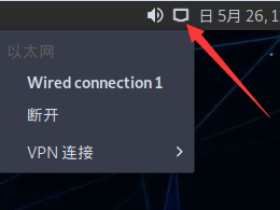

2020年08月22日 15:56:57 沙发
牛逼